- 公開日:
MacでフォルダをZIP圧縮する方法
Macでは簡単にzipフォルダ(圧縮フォルダ)を作成できます。ほとんどの場合、圧縮のための追加のソフトウェアは必要ありません。
以下の方法で行うことができます。
単一のファイルまたはフォルダをZipにする
アイテムを選択する
Finderで圧縮したいファイルやフォルダに移動します。
今回はデスクトップにある「MyFolder」フォルダを圧縮します。
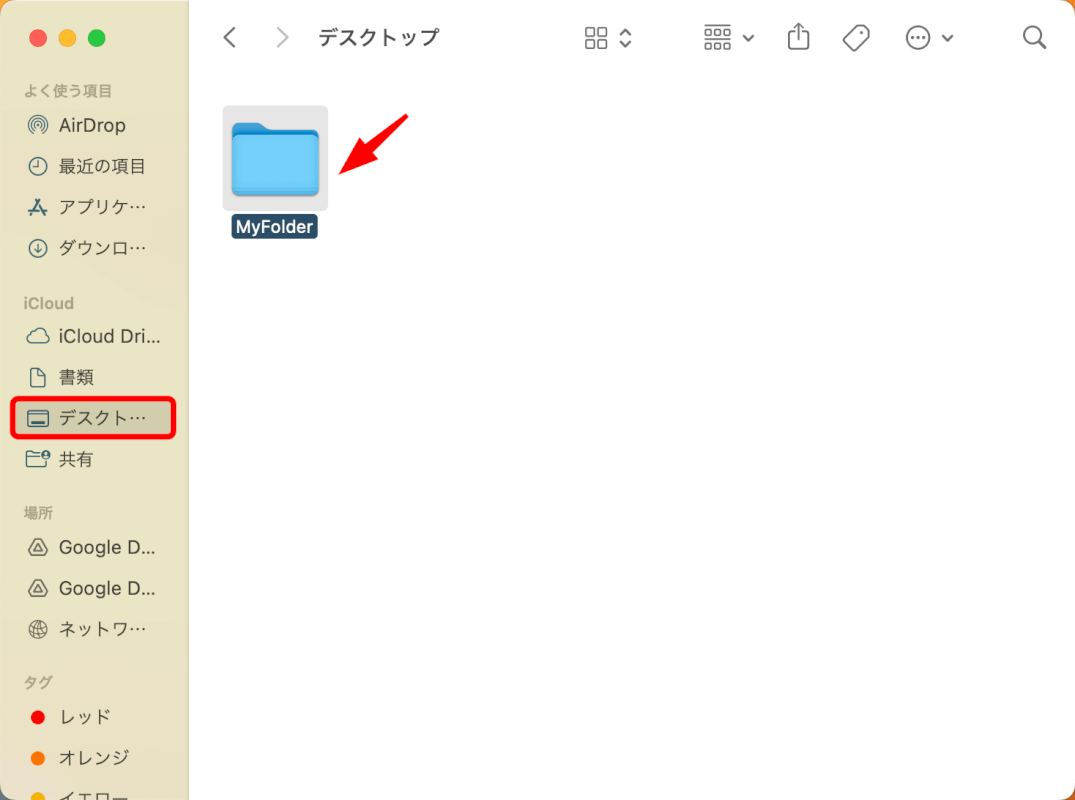
アイテムを右クリックする
ファイルやフォルダを右クリック(またはcontrolを押しながらクリック)します。
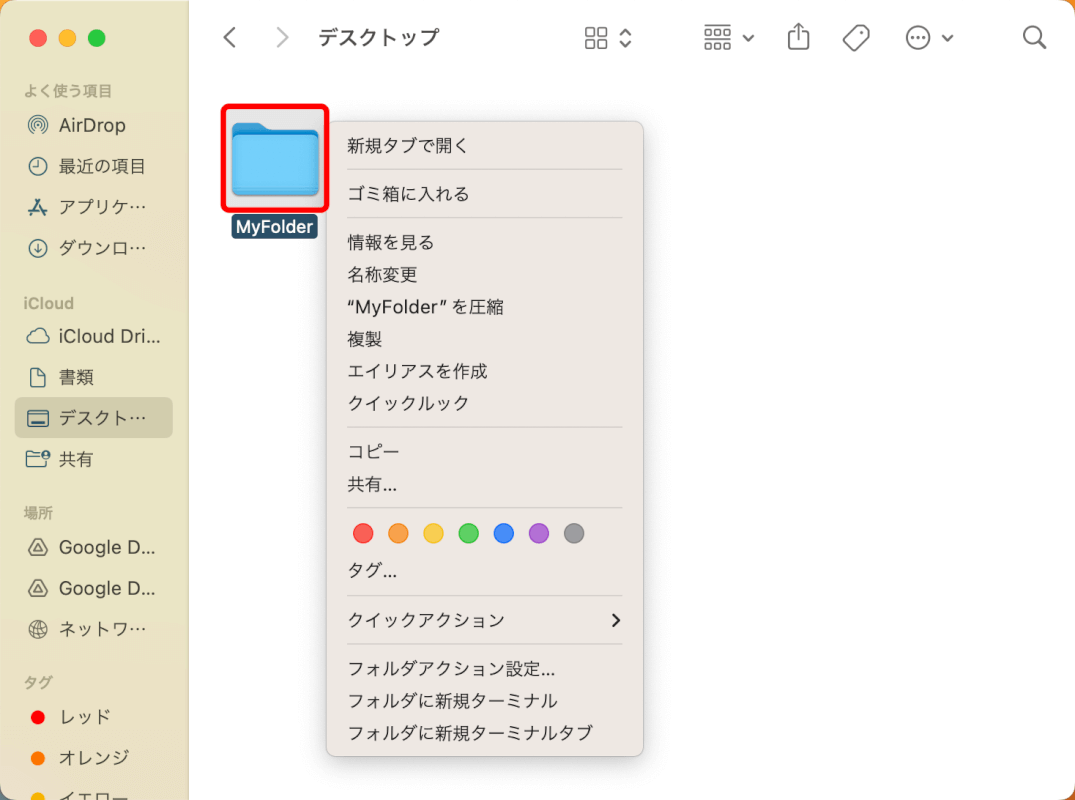
アイテムを圧縮する
表示されるメニューから「[アイテム名]を圧縮 」を選択します。
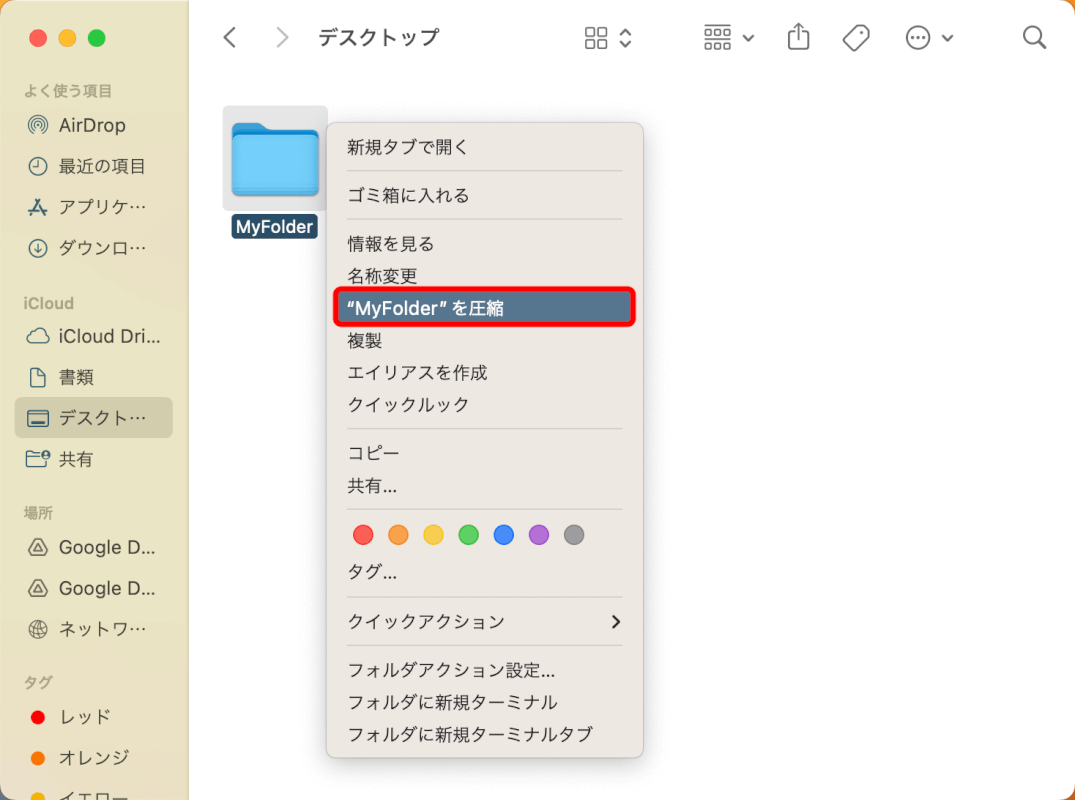
単一のファイルやフォルダを圧縮する場合、同じ場所に「[アイテム名].zip」という名前のzipファイルが作成されます。
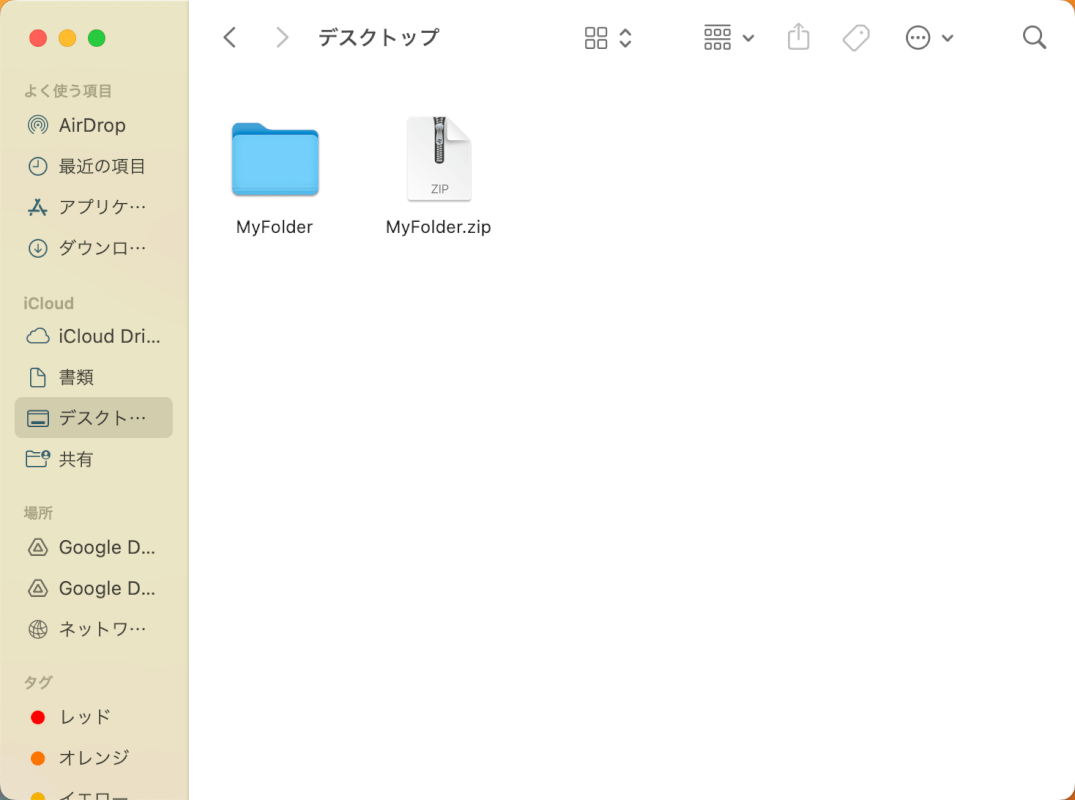
複数のファイルやフォルダをZipにする
複数のアイテムを選択する
commandキーを押しながら、複数の圧縮したいファイルやフォルダをクリックします。
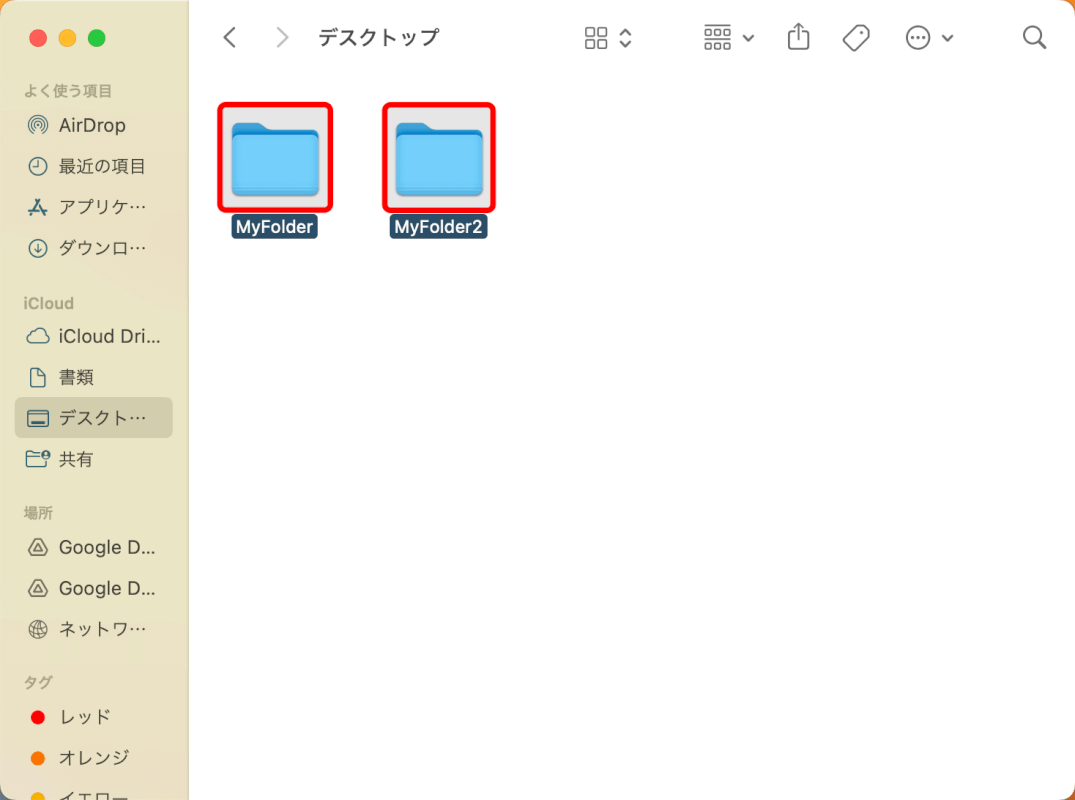
選択したアイテムのうちの1つを右クリックする
選択したアイテムのうちの1つを右クリック(またはcontrolを押しながらクリック)します。
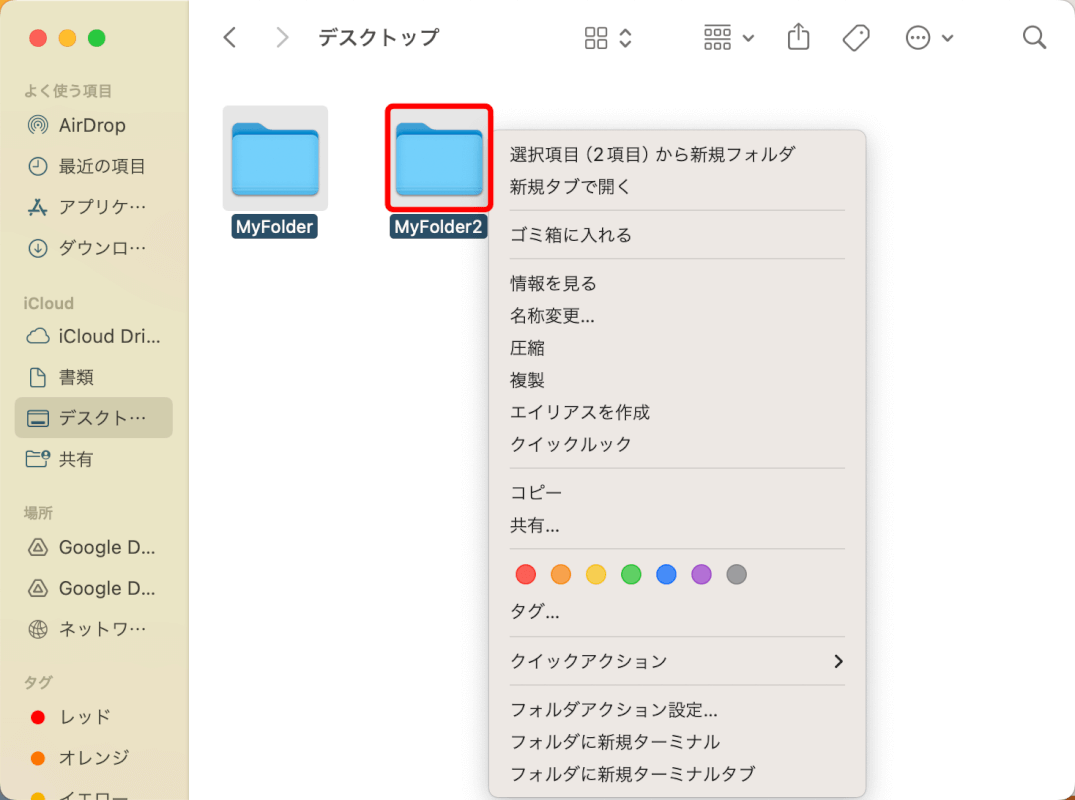
アイテムを圧縮する
コンテキストメニューから「圧縮」を選択します。
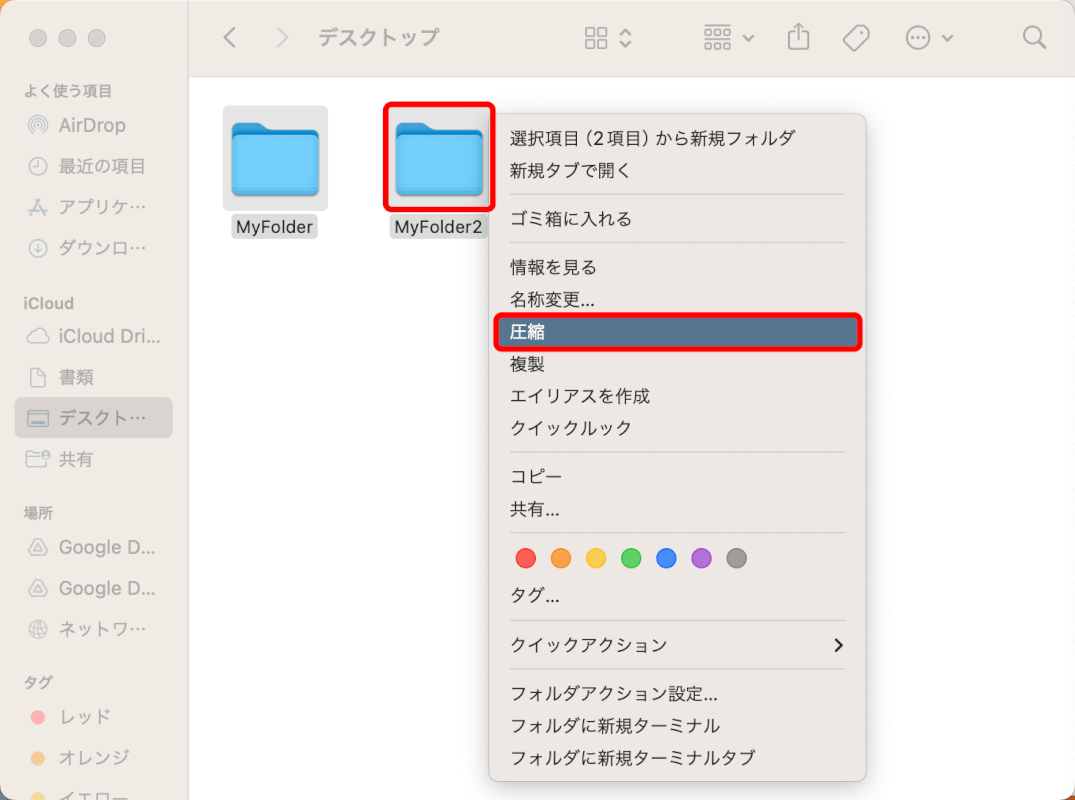
同じ場所に「アーカイブ.zip」という名前のzipファイルが作成されます。
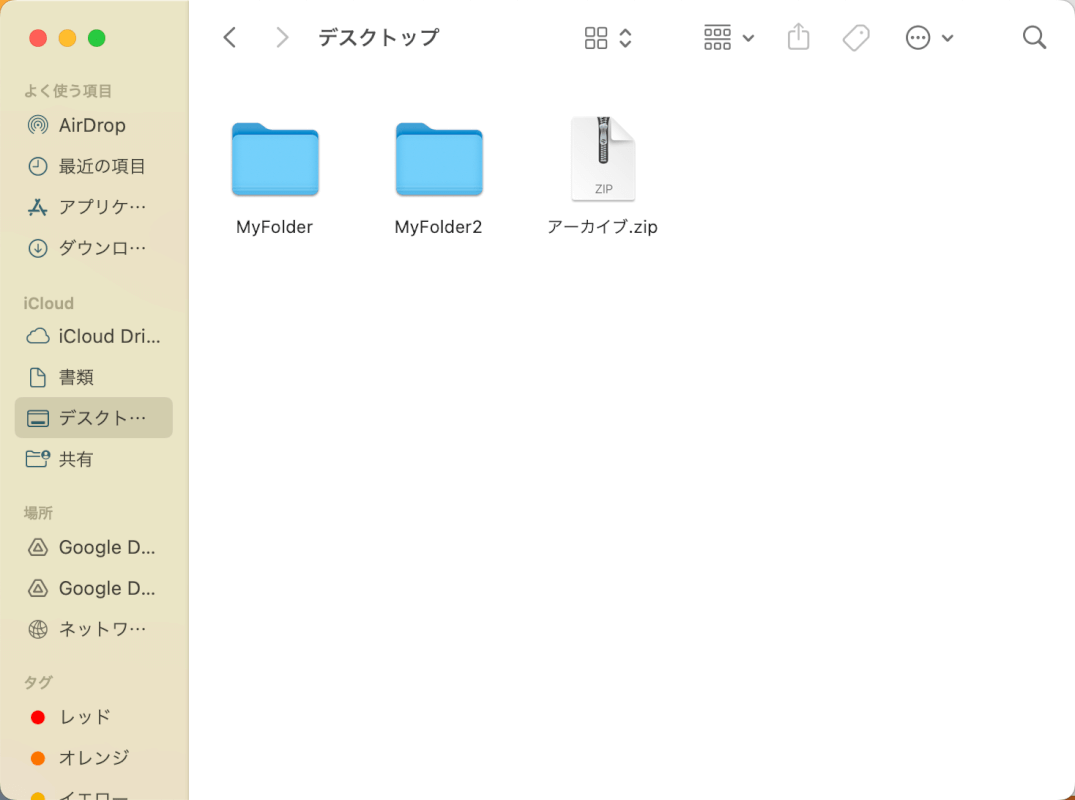
注意点
作成されたzipファイルは、Mac上の他のファイルと同様に名前を変更できます。
zipファイルを右クリックして、メニューから「名称変更」を選択しましょう。
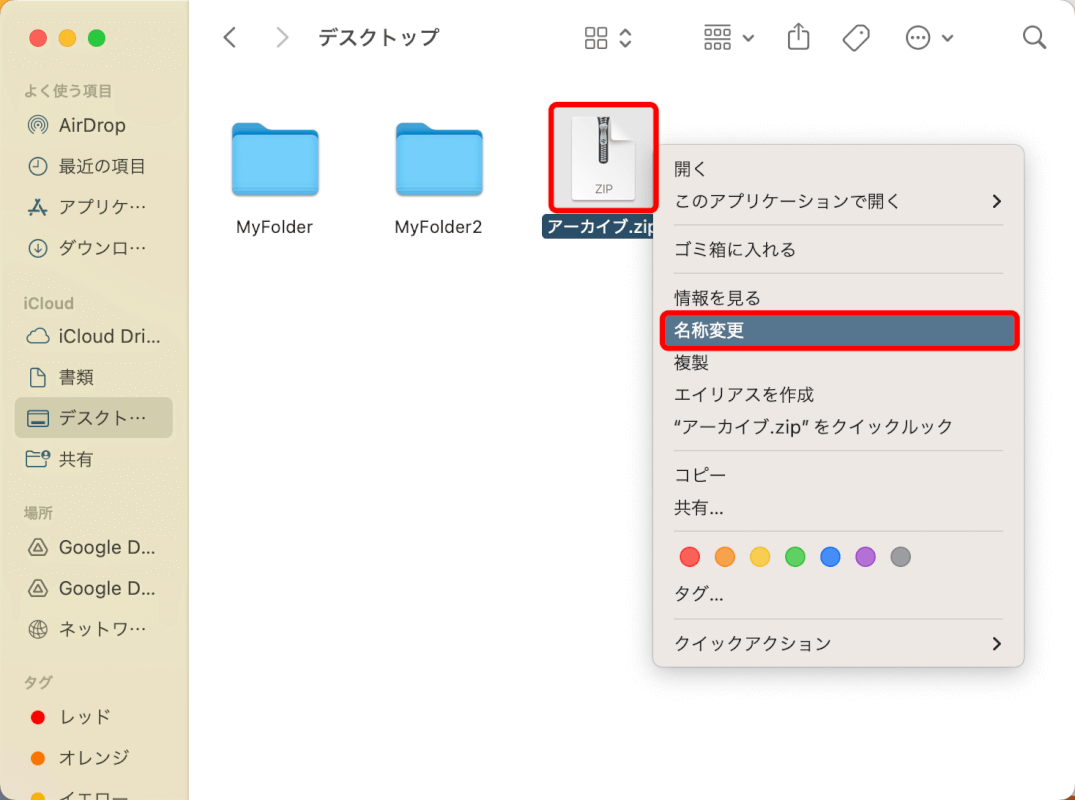
さいごに
zipファイルは異なるオペレーティングシステム間で共有できるため、ファイルやフォルダを配布する便利な形式となります。
ファイルを圧縮することで、サイズが小さくなり共有しやすくなるだけでなく、複数のアイテムを1つのファイルにまとめられるので管理しやすくなります。

問題は解決できましたか?
記事を読んでも問題が解決できなかった場合は、無料でAIに質問することができます。回答の精度は高めなので試してみましょう。
- 質問例1
- PDFを結合する方法を教えて
- 質問例2
- iLovePDFでできることを教えて

コメント
この記事へのコメントをお寄せ下さい。